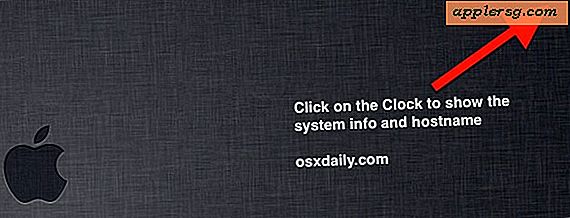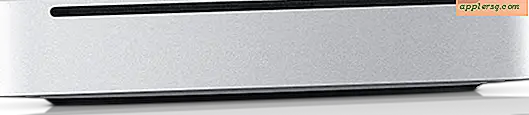เพิ่มขนาดเคอร์เซอร์ Mac
 การเพิ่มขนาดของตัวชี้เมาส์และแทร็คแพ็ดของ Mac เป็นความสามารถที่สำคัญสำหรับผู้ที่มีความบกพร่องทางสายตา แต่ก็เป็นวิธีที่ยอดเยี่ยมในการทำให้ Mac เป็นมิตรกับผู้ใช้ใหม่ ๆ ในคอมพิวเตอร์ทั่วไปเช่นเด็กและปู่ย่าตายาย
การเพิ่มขนาดของตัวชี้เมาส์และแทร็คแพ็ดของ Mac เป็นความสามารถที่สำคัญสำหรับผู้ที่มีความบกพร่องทางสายตา แต่ก็เป็นวิธีที่ยอดเยี่ยมในการทำให้ Mac เป็นมิตรกับผู้ใช้ใหม่ ๆ ในคอมพิวเตอร์ทั่วไปเช่นเด็กและปู่ย่าตายาย
บทแนะนำนี้จะอธิบายวิธีเพิ่มขนาดเคอร์เซอร์บนเครื่อง Mac การปรับขนาดเคอร์เซอร์จะแตกต่างกันเล็กน้อยใน MacOS เวอร์ชันใหม่กว่า Mac OS X รุ่นเก่าและเราจะอธิบายถึงวิธีการเปลี่ยนแปลงเหล่านี้ในทั้งสองแบบ
เพิ่มขนาดของ Mac Cursor ใน MacOS High Sierra, Sierra, El Capitan
สำหรับรุ่น Mac OS ที่ทันสมัยการเพิ่มขนาดเคอร์เซอร์ทำได้ดังนี้
- จากเมนู Apple ให้เปิด "System Preferences
- เลือก "การเข้าถึง" จากนั้นไปที่ "แสดงผล"
- ค้นหา "Cursor Size" (ขนาดเคอร์เซอร์) และปรับแถบเลื่อนด้านข้างเพื่อให้เคอร์เซอร์ใหญ่ขึ้น (หรือเล็กกว่า)

ขนาดของการเปลี่ยนแปลงเคอร์เซอร์จะมีผลทันทีเพื่อให้คุณมองเห็นความแตกต่างได้อย่างเห็นได้ชัดเมื่อคุณปรับแถบเลื่อนขนาดเคอร์เซอร์
การเพิ่มขนาดเคอร์เซอร์ใน OS X Mavericks สิงโตภูเขาและใหม่กว่า
นับตั้งแต่ OS X Mavericks และ Mountain Lion สถานที่และวิธีที่คุณเปลี่ยนขนาดเคอร์เซอร์ได้ย้ายไปแล้ว นี่ไม่ใช่ข่าวร้ายเพราะเคอร์เซอร์ใหม่ใน OS X รุ่นล่าสุดยังมีคุณภาพที่สูงขึ้นอย่างมีนัยสำคัญด้วยรูปแบบ DPI ที่สูงขึ้นซึ่งสามารถใช้งานได้ดีแม้ในฉากที่ใหญ่ที่สุดบนจอแสดงผล Retina
- เปิดเมนู Apple แล้วไปที่ "System Preferences" จากนั้นไปที่ "Accessibility"
- เลือก "แสดง" จากนั้นปรับแถบเลื่อนเคอร์เซอร์ถัดจาก "เคอร์เซอร์ขนาด"
การเปลี่ยนแปลงจะแจ้งให้ทราบทันทีและการตั้งค่าที่ใหญ่ที่สุดนั้นใหญ่และมองเห็นได้มากกว่าการตั้งค่าเริ่มต้น

โปรดทราบว่าเครื่องมือปรับขนาดเคอร์เซอร์ได้รับการสับเปลี่ยนไปมาไม่เพียง แต่จากการตั้งค่าเมาส์ไปจนถึงการตั้งค่าการแสดง แต่แผงการเข้าถึงสากลเรียกว่า Accessibility นั่นคือส่วนใหญ่ว่าเวอร์ชันล่าสุดของ OS X แตกต่างจาก Mac รุ่นก่อนหน้าในเรื่องที่เกี่ยวกับขนาดตัวชี้
เปลี่ยนขนาดเคอร์เซอร์ใน Mac OS X 10.7 และก่อนหน้านี้
คุณสามารถเพิ่มขนาดของเมาส์ Mac OS X และแทร็กแพดโดยการปรับการตั้งค่าในบานหน้าต่างการกำหนดสิทธิการเข้าถึง Universal Access:
- จาก System Preferences ให้คลิกที่ "Universal Access"
- เลือกแท็บ "เมาส์และแทร็กแพด"
- บริเวณด้านล่างคุณจะพบ "Cursor Size" ด้วยและแถบเลื่อนที่ปรับได้ภาพหน้าจอจะแสดงเคอร์เซอร์บนขนาดที่ใหญ่ที่สุด
- มีการเปลี่ยนแปลงการตั้งค่าและบันทึกโดยอัตโนมัติ

แถบเลื่อนทำให้เกิดการเปลี่ยนแปลงในทันทีช่วยให้คุณสามารถดูการแสดงสดของขนาดเคอร์เซอร์ใหม่ที่มีลักษณะและมีลักษณะเช่น

การตั้งค่านี้มีไว้สำหรับใช้กับผู้ที่มองไม่เห็นเคอร์เซอร์ แต่ก็เป็นคุณลักษณะที่ยอดเยี่ยมสำหรับเด็กเล็ก ๆ รวมเคล็ดลับนี้ด้วยการเพิ่มขนาดไอคอนบนเดสก์ท็อปหรือแม้แต่การทำให้ Mac OS X มีลักษณะเหมือน iOS เพื่อช่วยให้ส่วนติดต่อผู้ใช้ง่ายขึ้น
อัปเดต 2/24/2018 เพื่อแสดงความแตกต่างของ MacOS และ Mac OS X เวอร์ชันล่าสุด